BIOSセッティング
まず、あまり触る事が無いBIOSですが、変更したほうが良い項目もあります。
BIOSに入るには、電源ONにしてから「ESCキーを連打!」
 norihobby
norihobbyこの項目を変更すると、PCの能力が上がります!
「Boot」の「Power Mode Select」の項目でenterキーを押します。
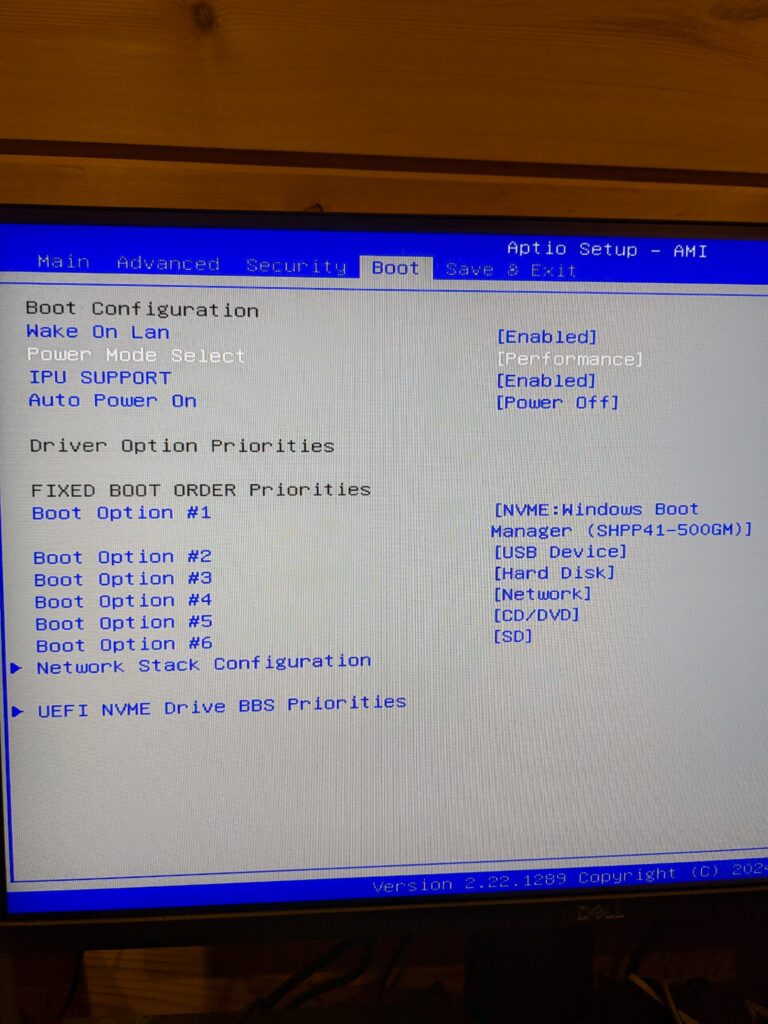
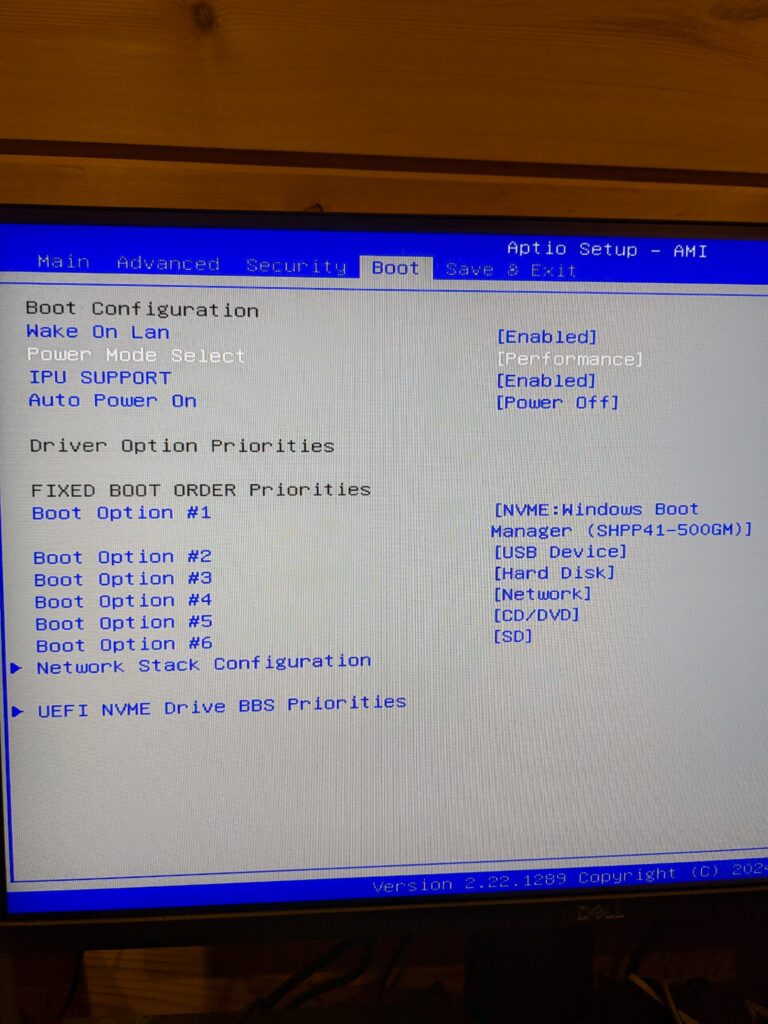
すると、3つの選択項目が出てきます。



「Performance」を選択すると、CPUの処理能力が上がります!
このPCは100V電源供給なので、迷わず「Performance」を選択!
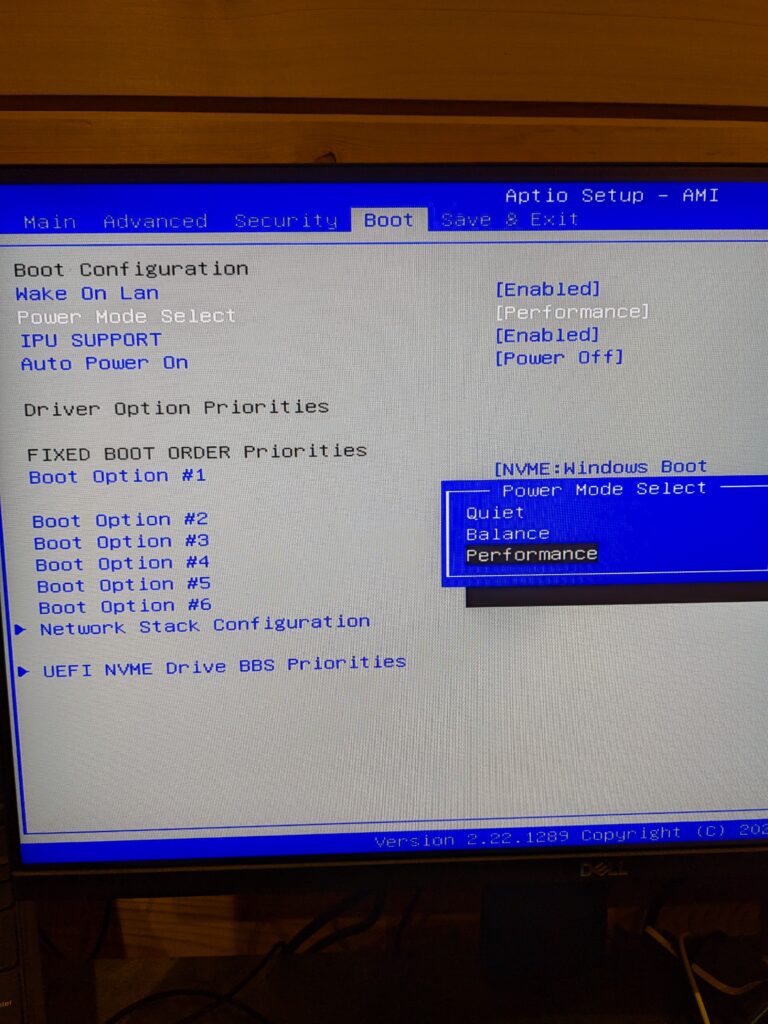
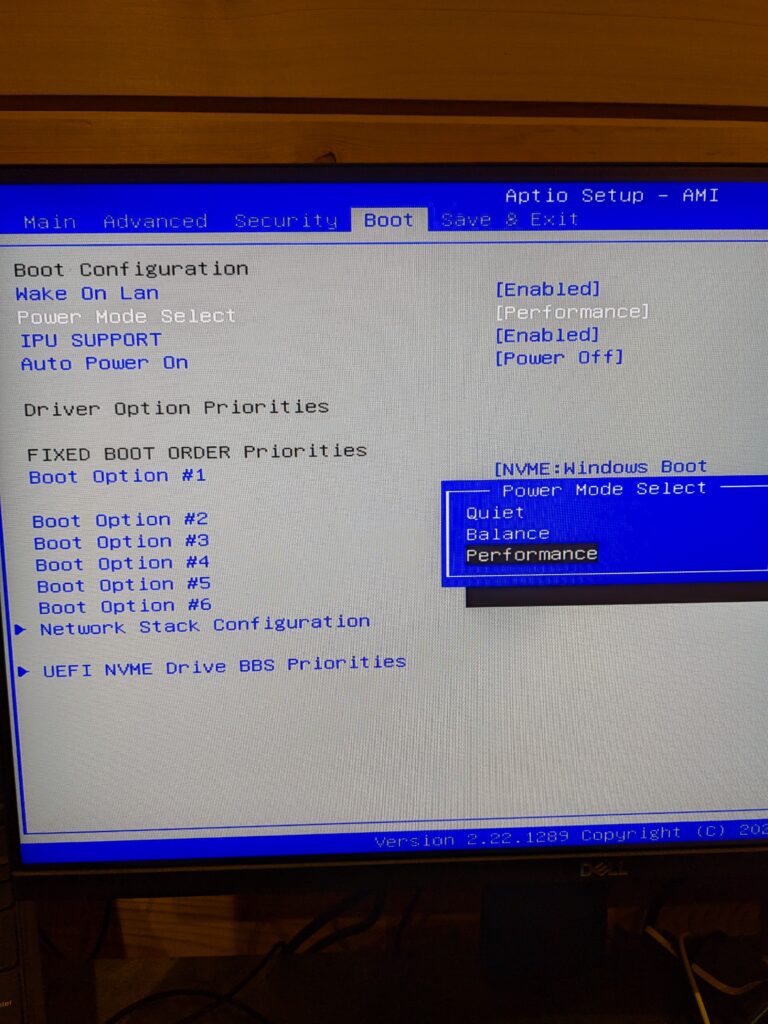
実際にシネベンチでCPU動作クロックを見ると全く違います!



「Performance」モードだと、
動作クロックが4.24GHz付近です
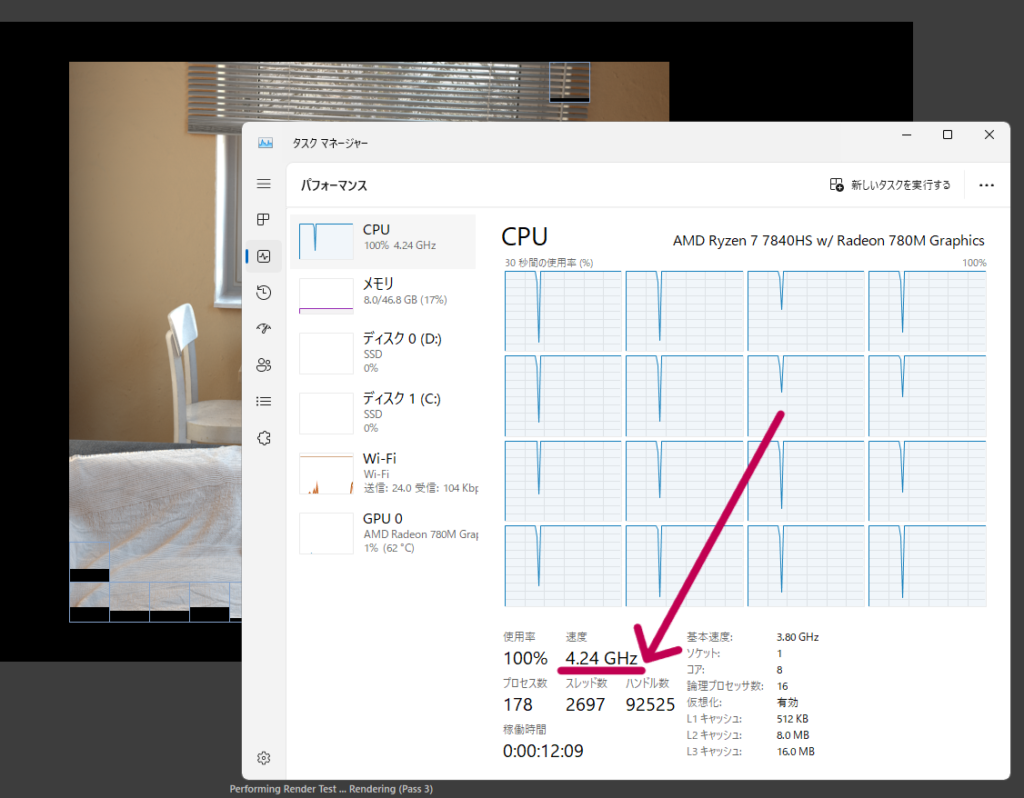
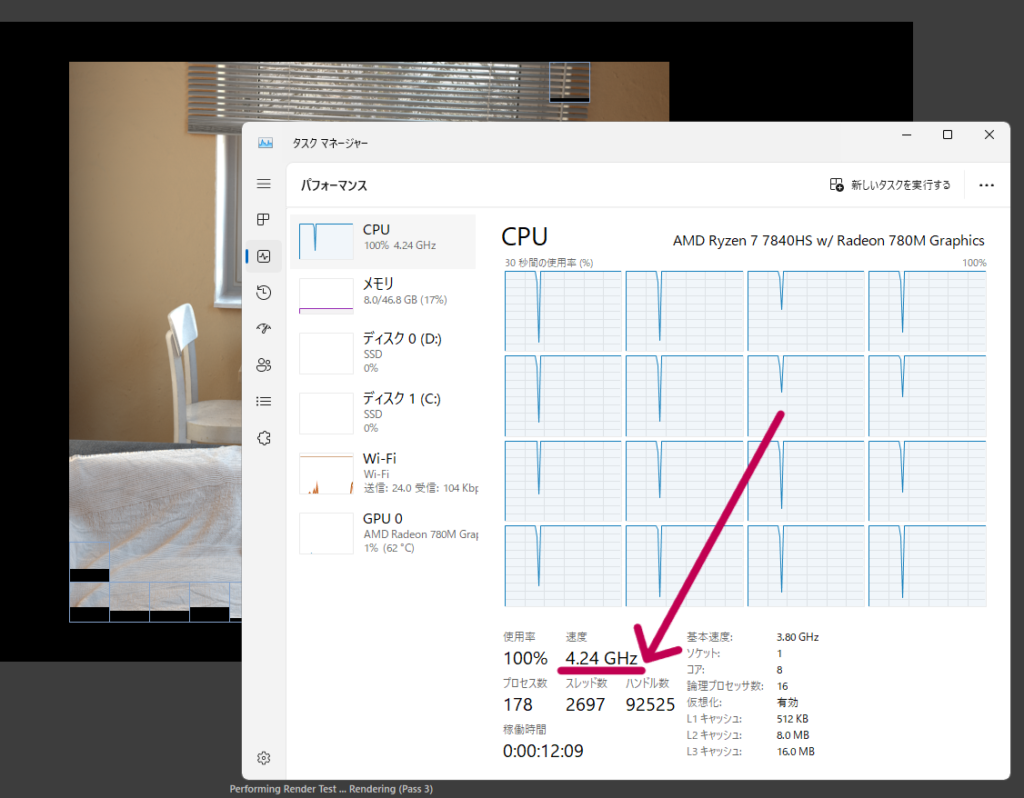



「Quiet」モードを選択すると、
動作クロックは3.78GHz付近です。


次に、GPUメモリの容量を変更します。
これは、メモリの容量に余裕がある方はあまり変更しなくてよいと思います。



「Advanced」から「GFX Configuration」を選択します。
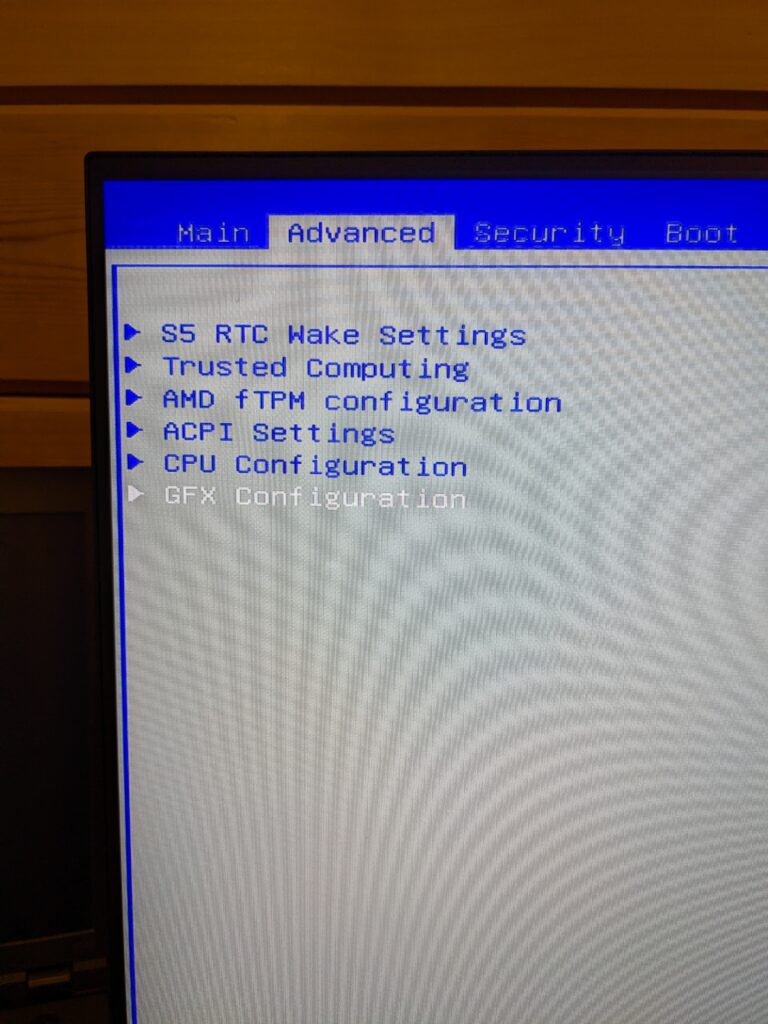
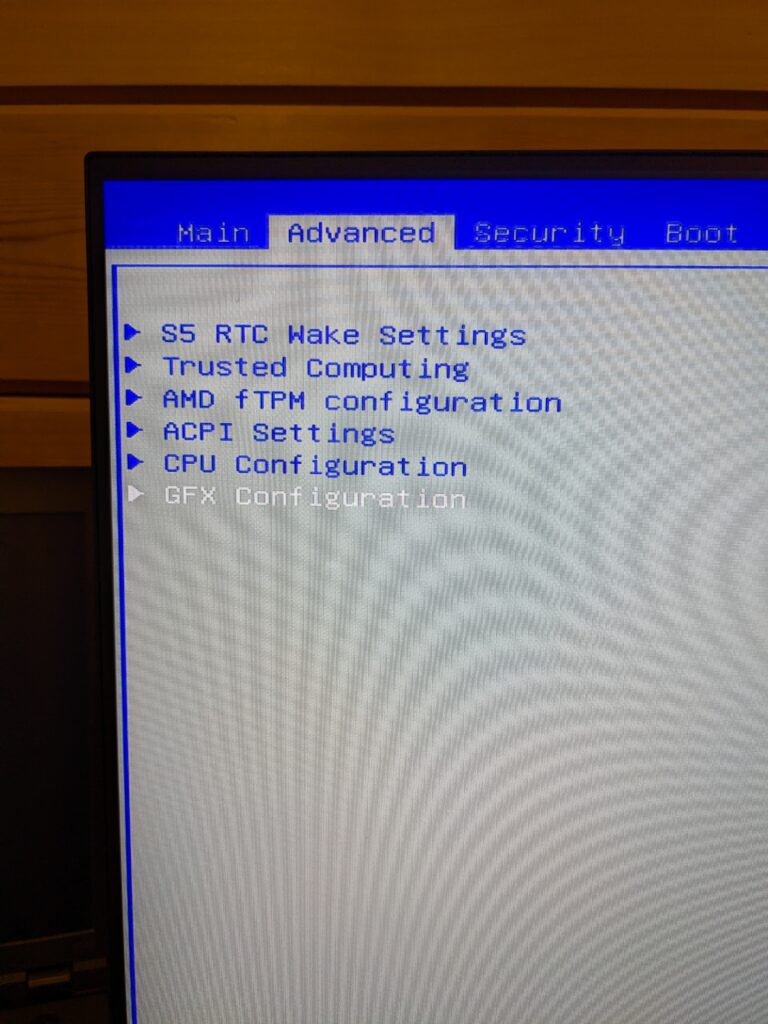
メモリ容量を変更できます。
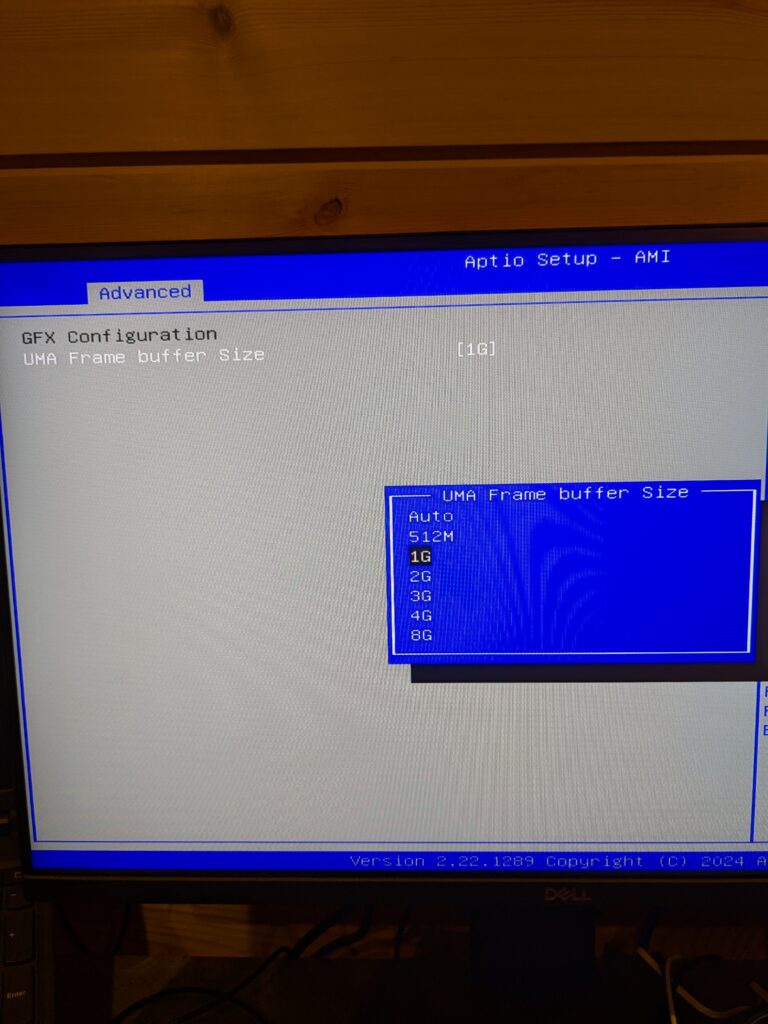
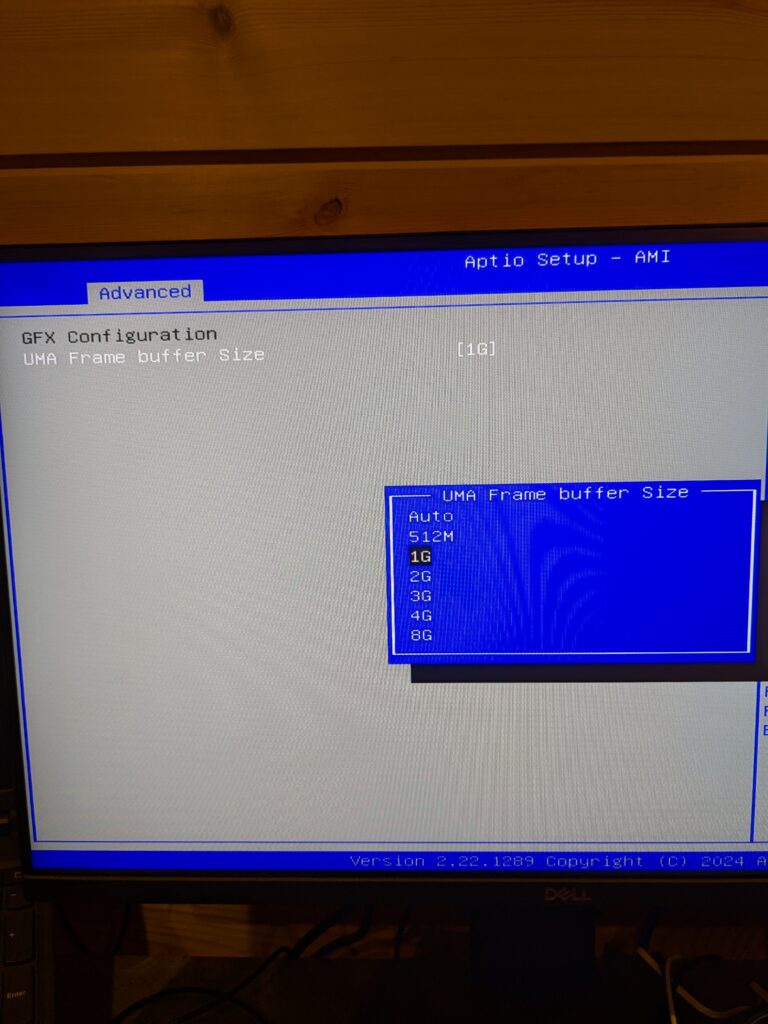
各種ドライバーのインストール
MKtec ミニ PC – NucBox K6 (Ryzen 7 7840HS)の販売元にアクセスすると、
無線LANカードなど、こちらのPCに必要な最新のドライバーがダウンロード出来ます。
MKtecのホームページにアクセスします。
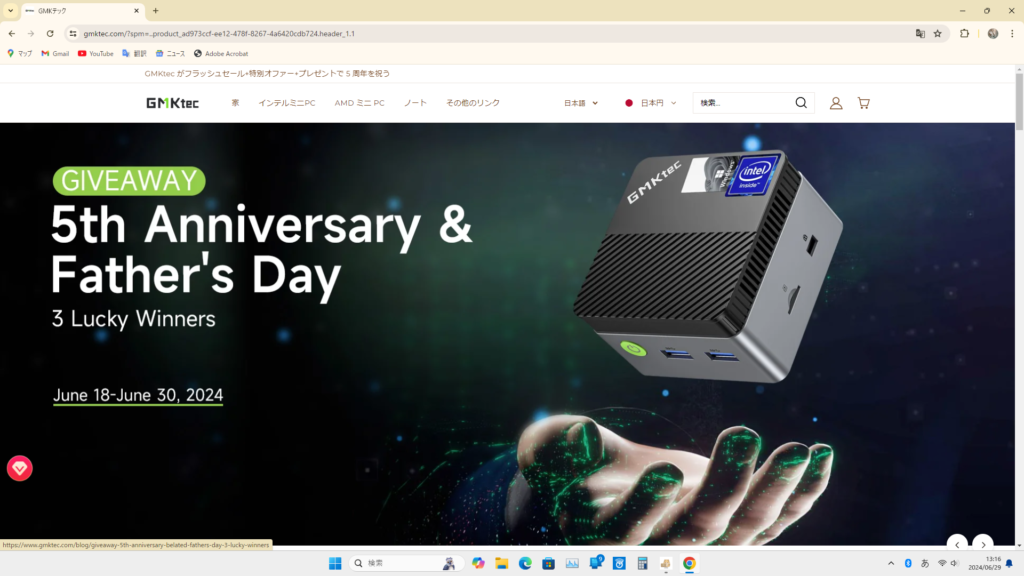
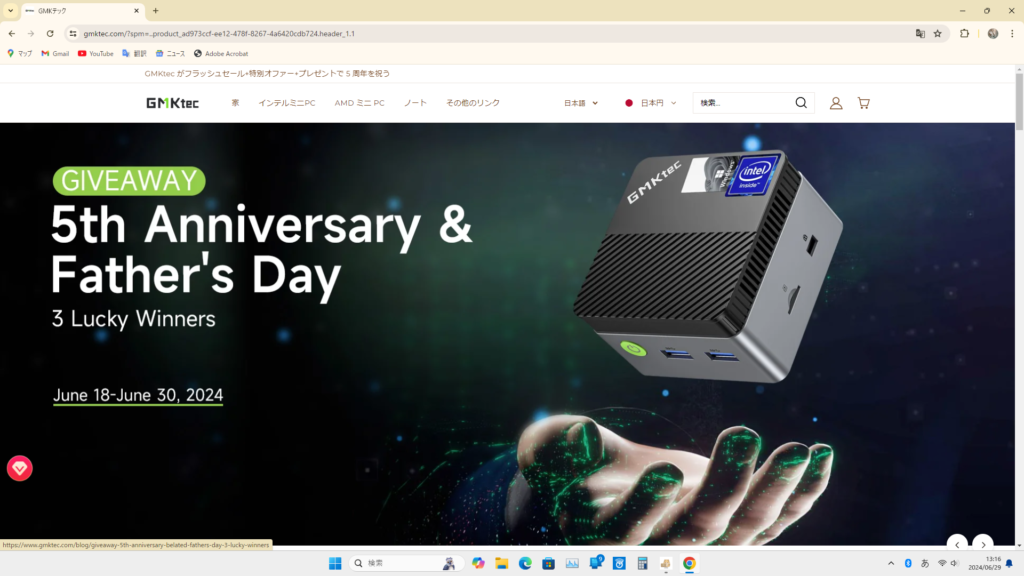
一番下に「ファームウェアアップデート」があります。
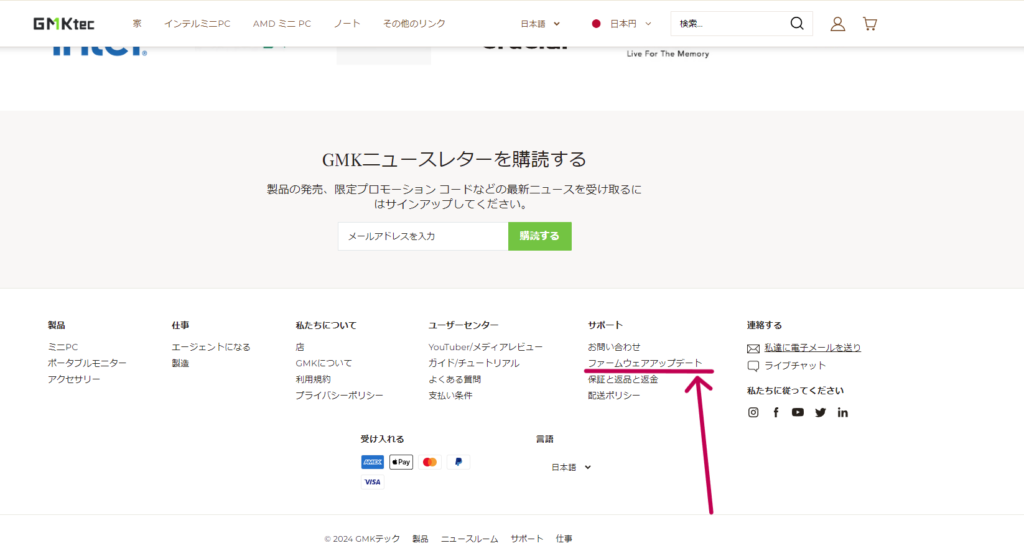
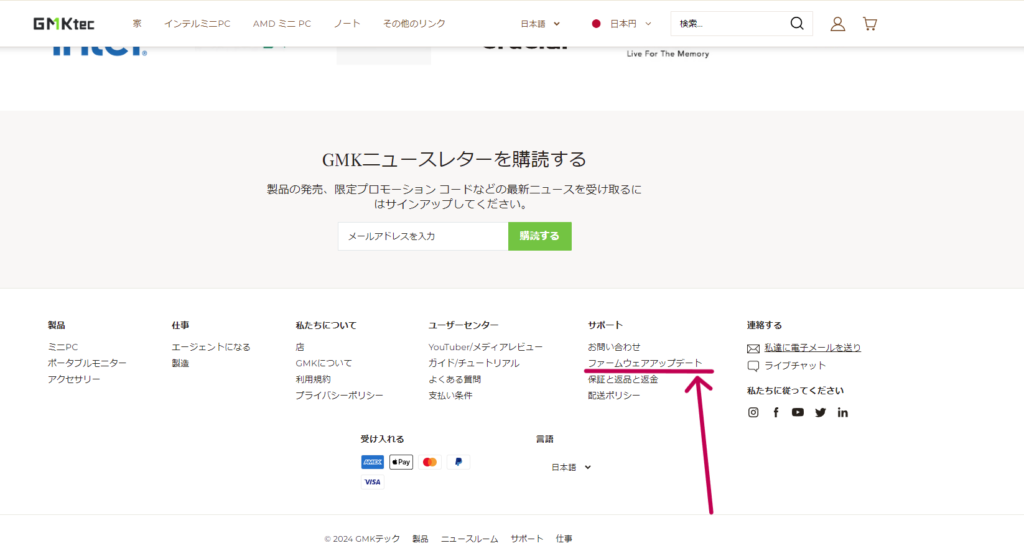
ドライバーのリンクに入ります。
他にも、BIOSのリンクなどもあります。
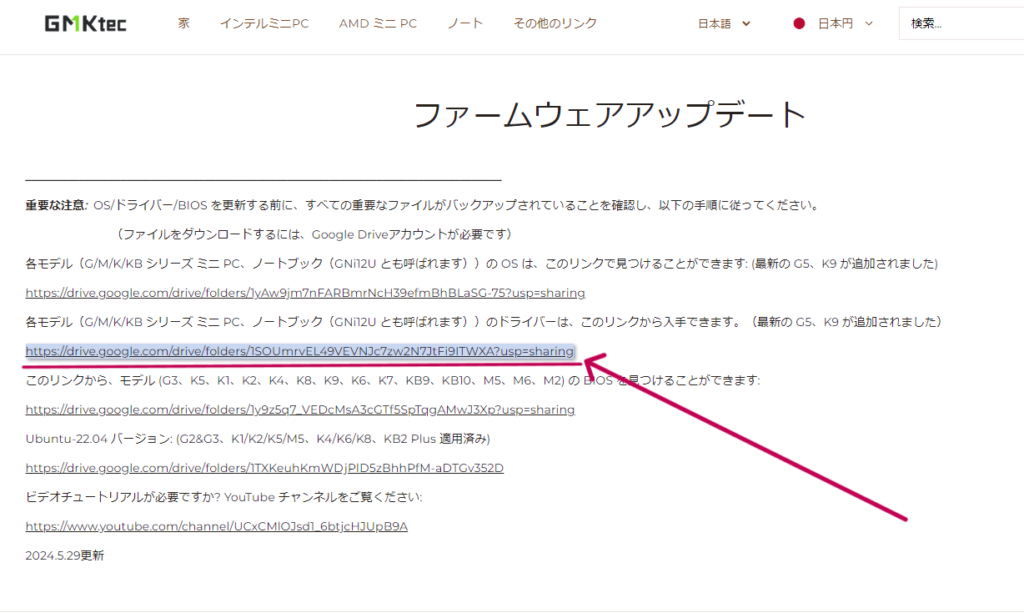
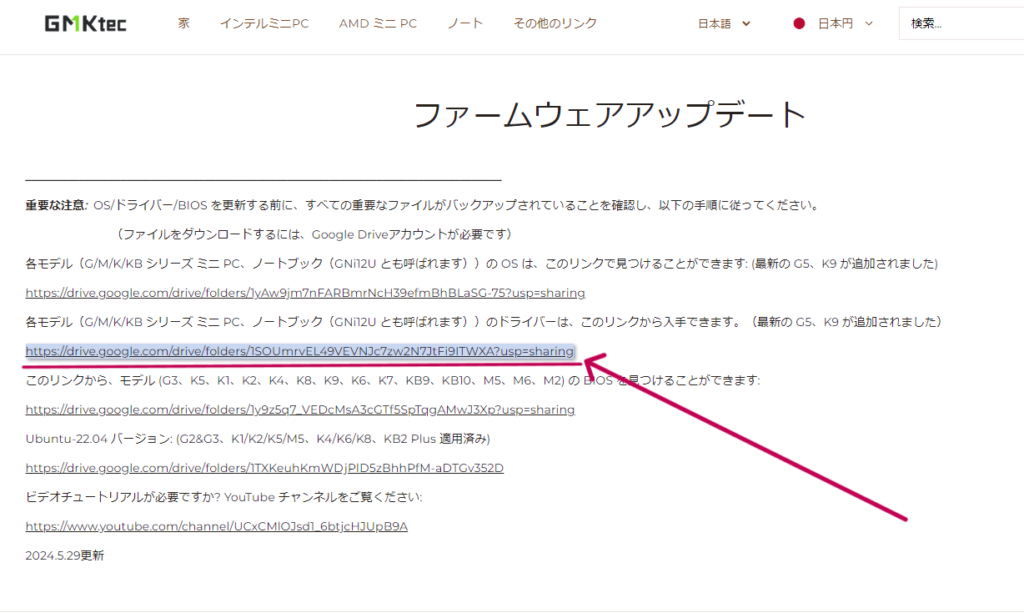
モデルナンバーからダウンロードします。
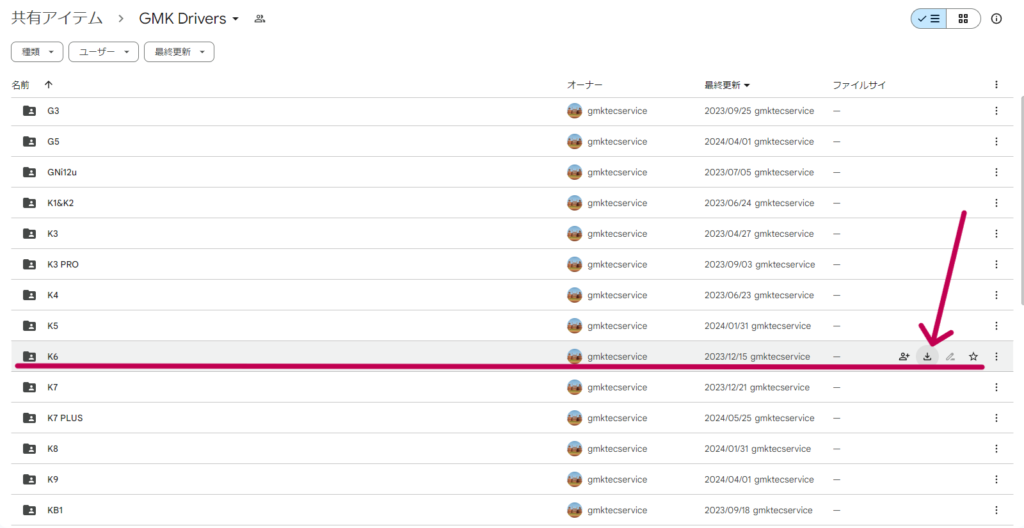
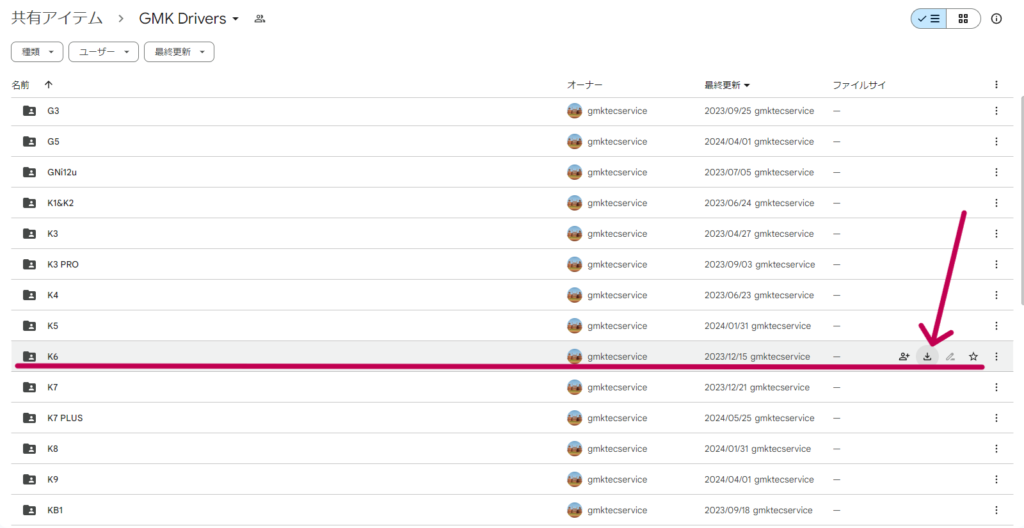
ダウンロードしたら、installファイルを展開します。
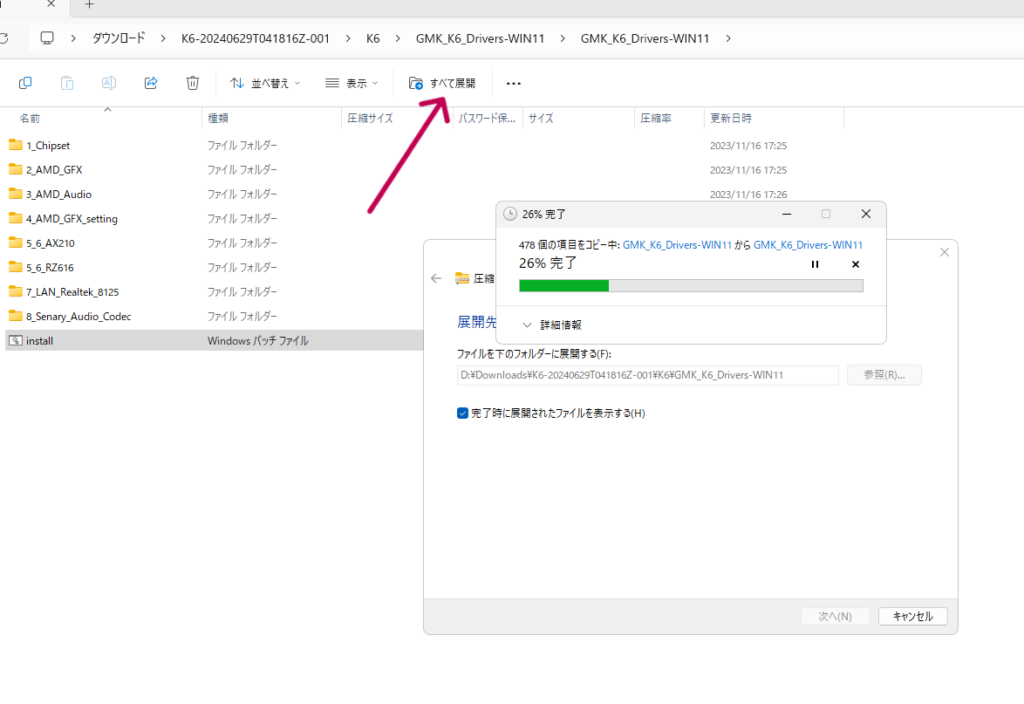
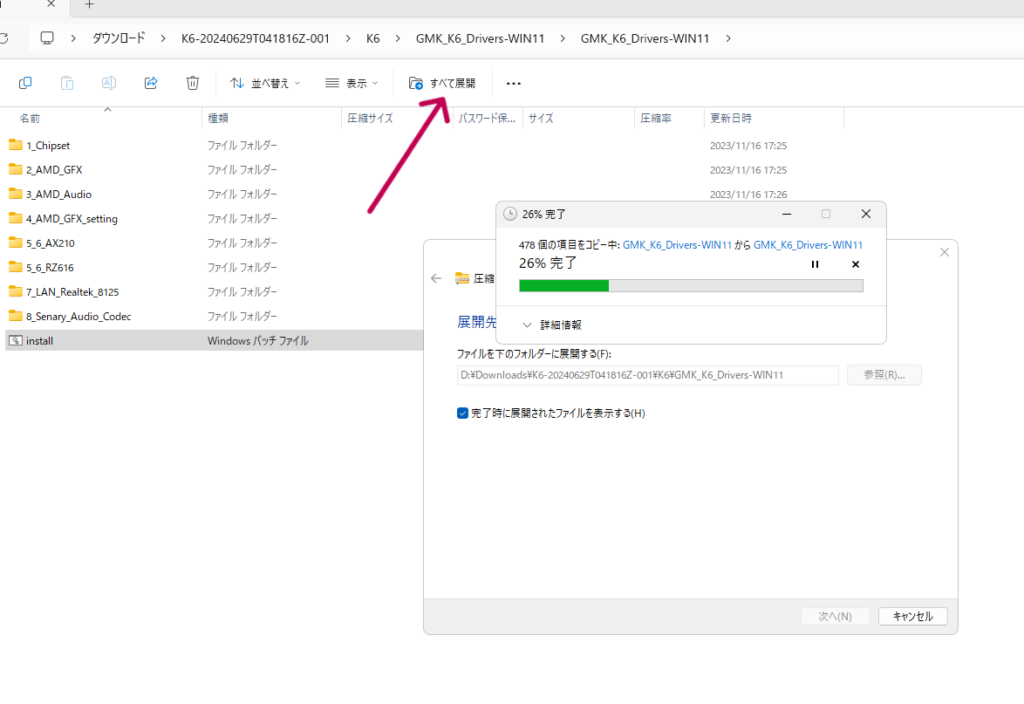
展開したファイルのinstallを右クリックして「管理者として実行」をクリック。
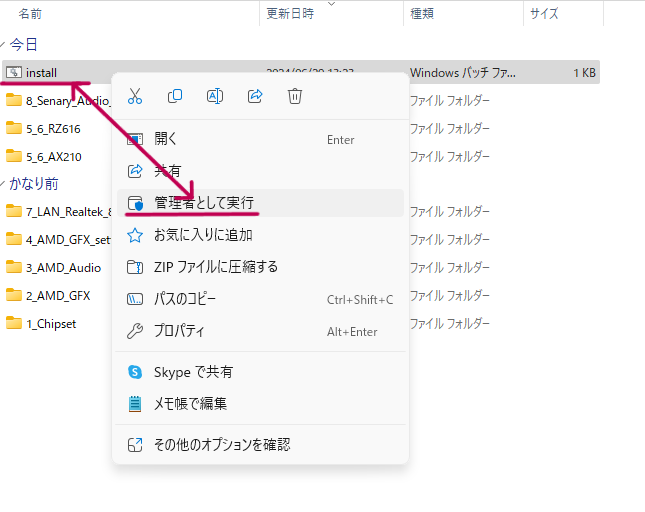
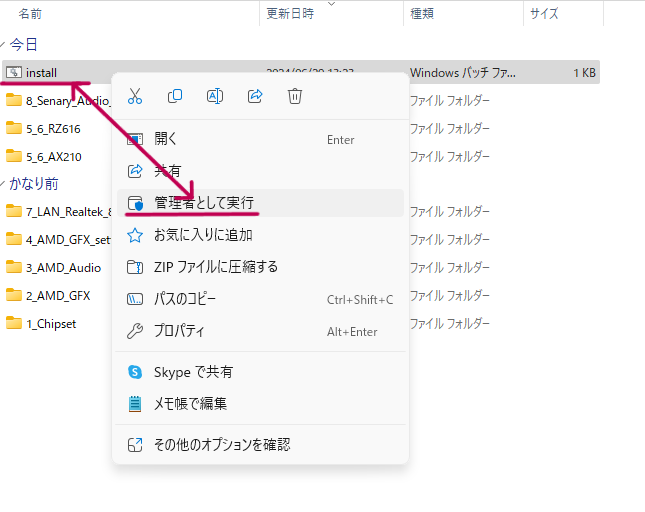
「詳細情報」をクリックします。
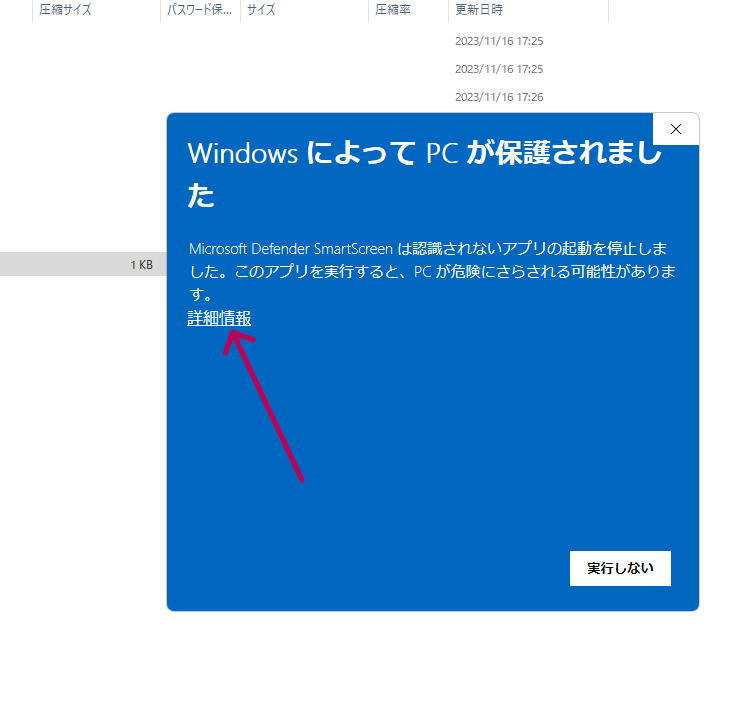
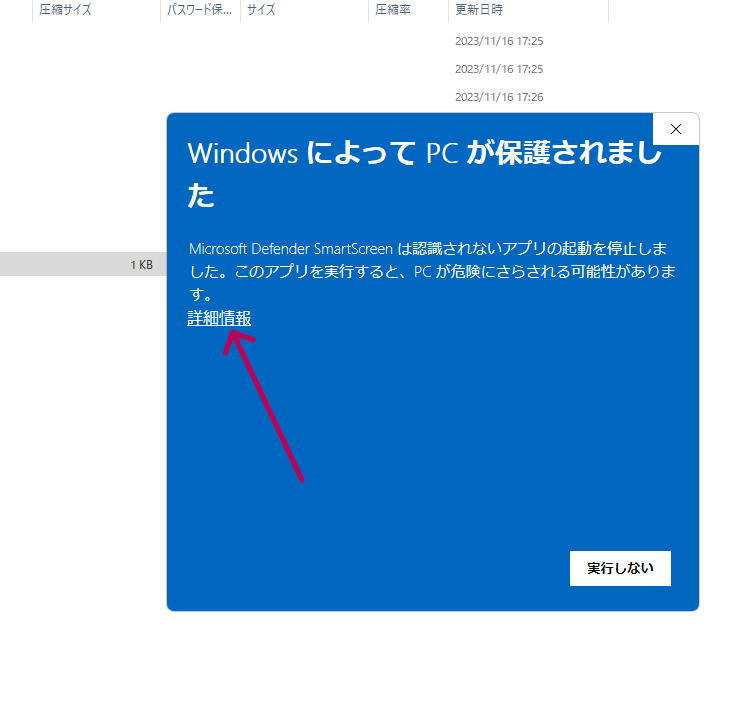
「実行」をクリックします。
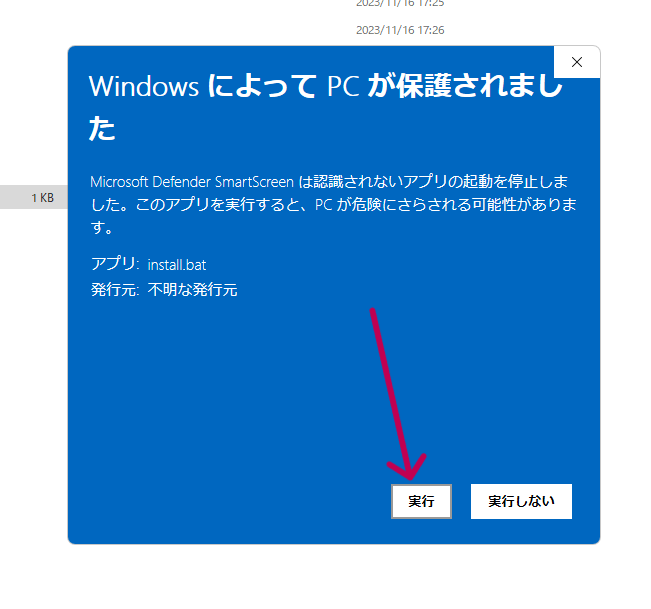
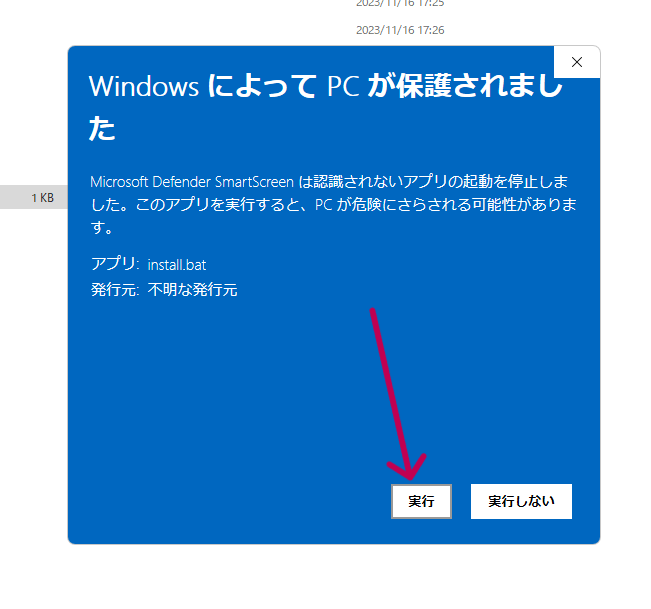
コマンドプロンプトでインストールが始まります。
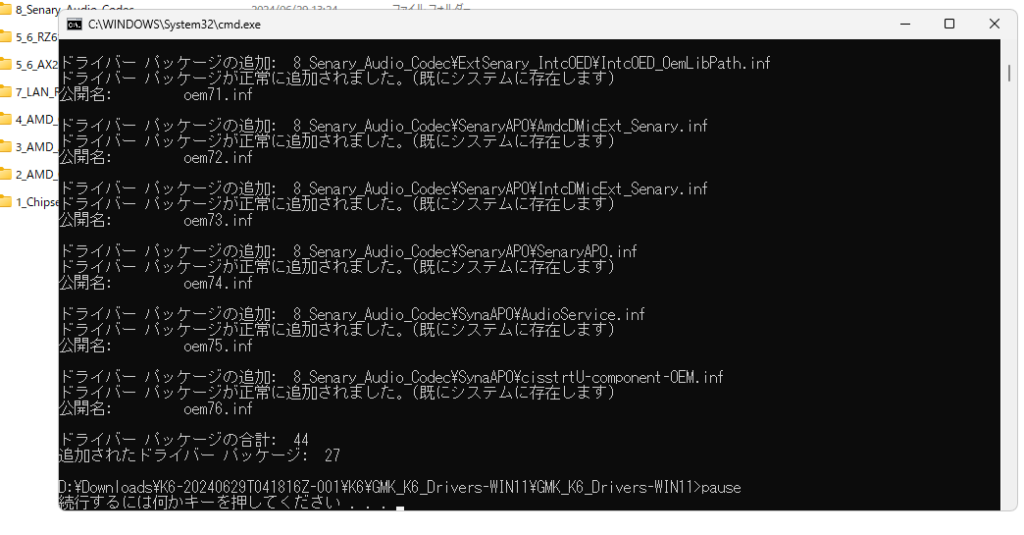
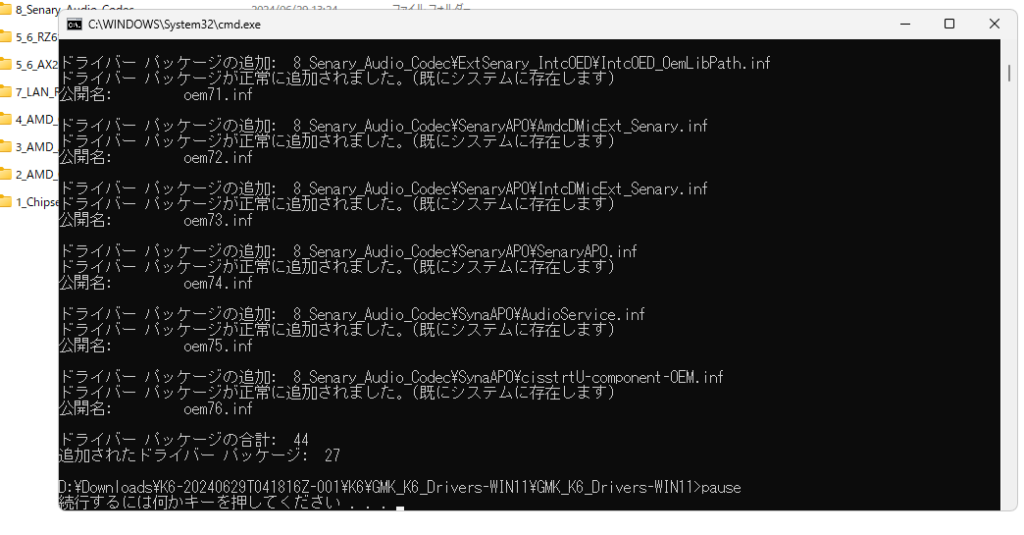
以上で各種最新のドライバーがすべてインストールできます。
他にもAMDのドライバーもありますので、同じ手順でインストール出来ます。
以上でBIOSセッティングと各種ドライバーのインストールは完了します。


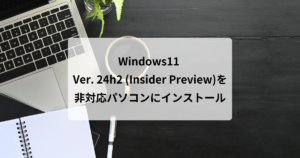






コメント